当ブログにはプロモーションが含まれています
 うぉず
うぉず
Youtubeの視聴者さんに教えていただいた設定を当記事ではシェアさせていただきたい。正直言ってヤバい。[@appleshinja_com]
読者さんから教えていただいた設定がコレ
動作:GoodNotes 5、Noteshelf上で鉛筆や万年筆などの書くツールから消しゴムへ変えた際に、消しゴムで消し終わると”自動的”にまた書くツールへ戻る。つまり、消しゴムから書くツールへ戻す操作が必要なくなる。
設定方法:
GoodNote 5の場合
消しゴムアイコン長押しで自動選択解除をオンへ。
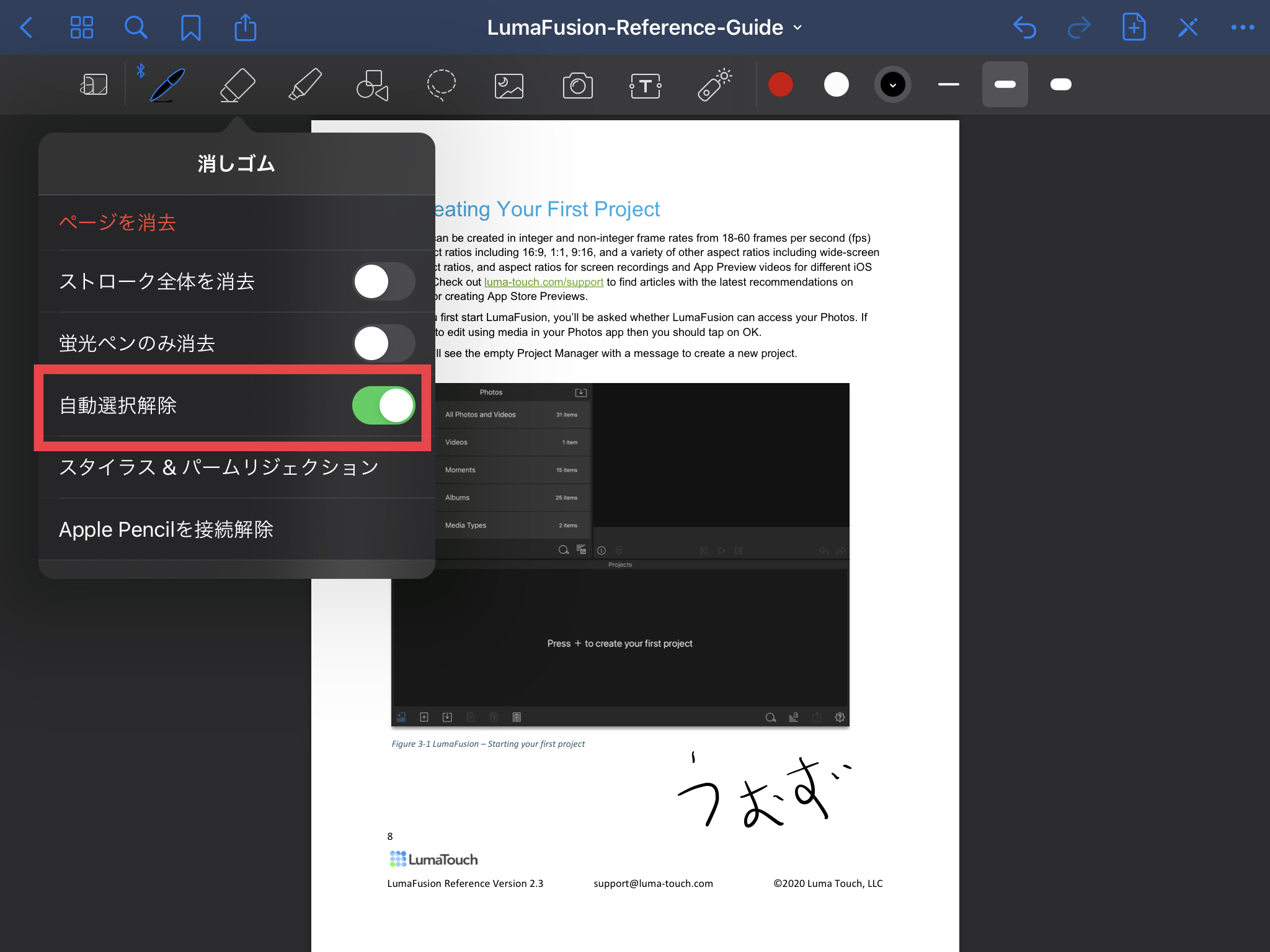
Noteshelfの場合
消しゴムアイコン長押しで前のツールを自動選択をオンへ。
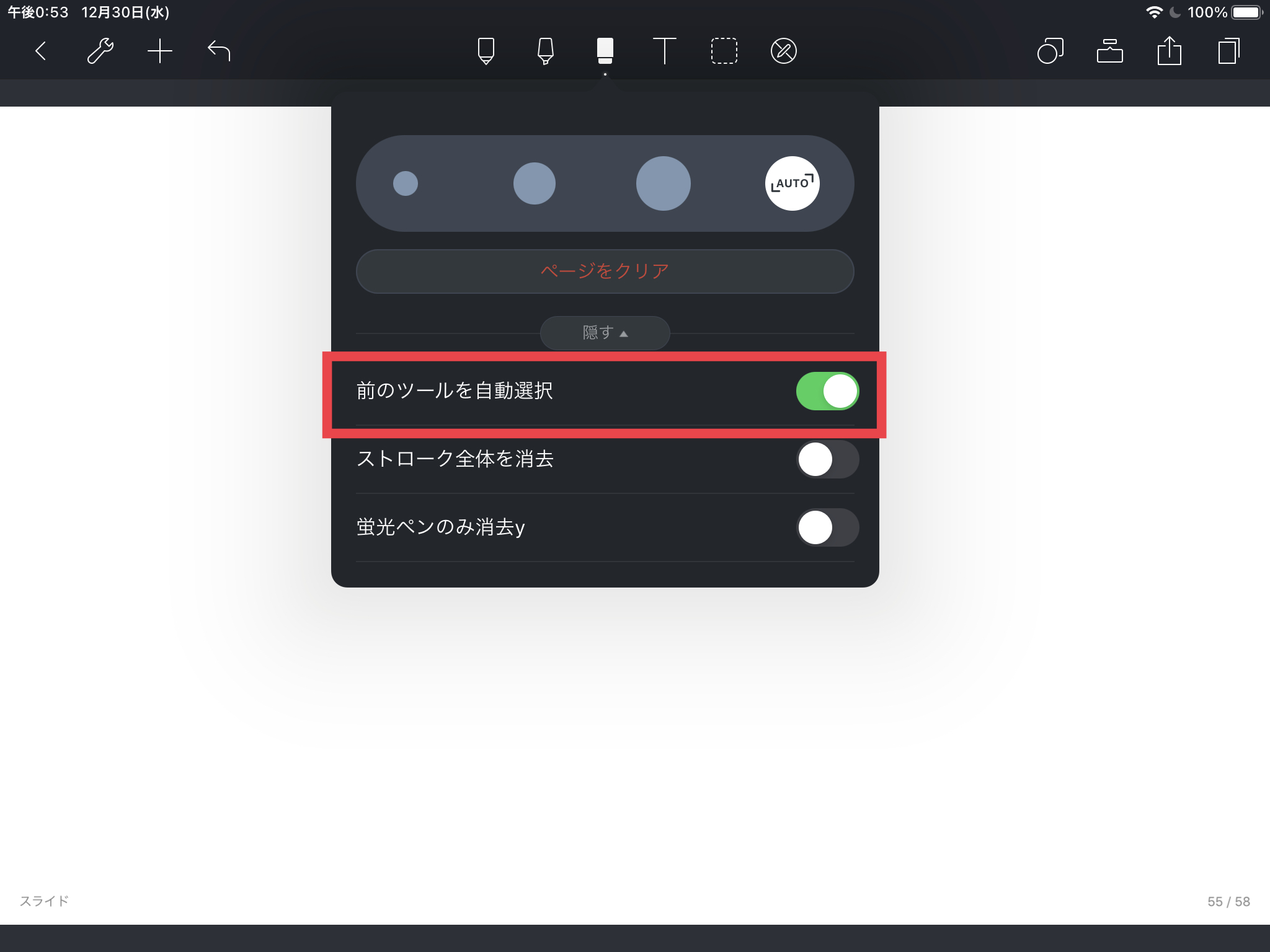
これで消しゴムで消した後に、自動的に書くツールへ戻るようになるはずだ。
教えてくれた視聴者さん
Youtubeによくコメントくださる方が以下のように丁寧に教えてくれたからこそこの設定に気付くことができた。
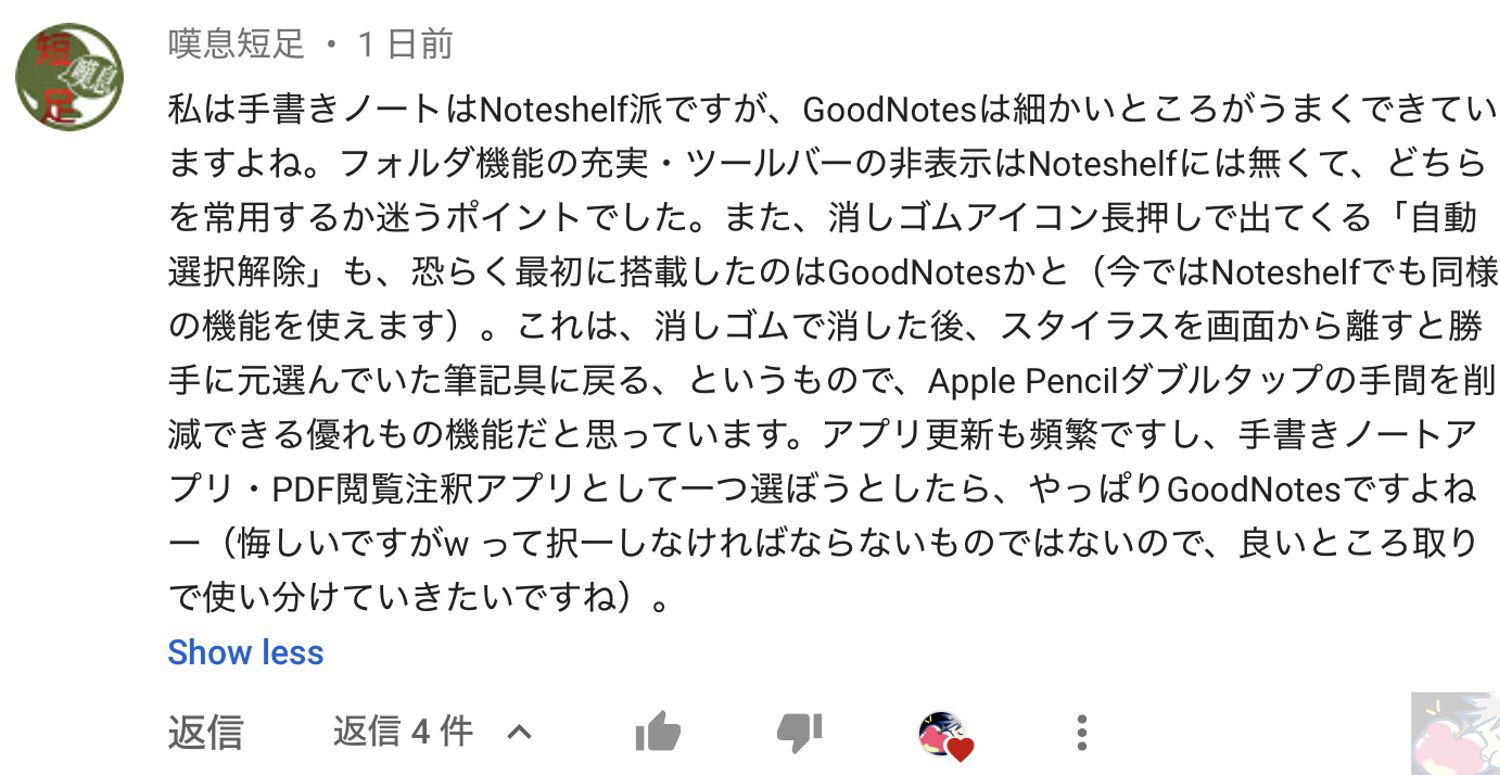
本当にありがとうございます!!!
うぉずポイント5ポイントゲットです。(10ポイントで私の顔面がプリントアウトされたTシャツが送られてきます)
今日のお告げ「目指すべき形」

Youtubeを始めるときに私は「情報を共感できるようなコミュニティを作りたい。」と話したのだが、それが徐々に形になりつつある。それがたまらなく嬉しい。
これからもYoutubeに、ブログに、たくさんのコメントをお待ちしております!



Noteshelfの場合、の文字がないので一瞬設定方法がわかりませんでした〜
修正させていただきましたm(_ _)m
これは知らなかったですね!
え、あと2ポイントでTシャツ送られてくる(笑)
オゼキングさんには
Tシャツもスウェットもタオルも近いうちに送りますね。
欲しい笑
設定変更しました!
この設定は便利ですねv( ̄∇ ̄)ニヤッ
Yeeeaaaah!!
これはステキですね!ちょっとキャラが崩壊するくらいの!
無駄に小説の書き出しを書いて消して、してしまいました^ – ^ かわいいpencil2くんで^_^(←pencil2のロゴのかわいさを語るうぉずさんに反応したかったけれど、「ですよね!」だけではコメ入れしにくかったので、ここぞ!)
改めまして本年もお世話になりました。りんごの世界に足を踏み入れられました。来年もよろしくお願いしますm(_ _)m
これは、本当に素敵ですよね。
教えてくれた読者さんに感謝です。
今年も本当にわいあさんのような方がいるおかげで楽しめました。
2021年も一緒にAppleを楽しんでいきましょうv( ̄∇ ̄)ニヤッ
え、なにこれやばくないですかw。またGoodnotes欲しい欲が上がってしまいましたw。それとうぉずポイントの貯め方教えてくださいw。
GoodNotes5はいつかぜひ使ってみてください。
最高ですよ〜v( ̄∇ ̄)ニヤッ
おぉぉぉぉ!(◎_◎;) 早速やってみます♪
読者さん、色々教えてくれていいですね。
本当にありがたい話です。
やったー!
Goodnoteで使えるのは知りませんでしたが、Noteshelfはどういうわけかその設定になっていて、実はいつも使っていました。YoutubeでApplePencil2はダブルタップで切り替わるという説明を聴きながら、消しゴムからペンに戻すのはできるけれどなーと思っていました。
でも、意識して設定したわけではなかったので、消しゴムのところから設定するというのは今晩学びました。ポイント取り損ないました。(笑)
ほんと、便利ですよね。
この機能、使っています。便利なのは確かなのですが、消し忘れた箇所を消そうとすると、ペンに戻っているので不便に感じることもあります。
Goode note、拡大・縮小率がPDF ExpertやMetamojiに比べるとちょっと悪いし、見開き表示ができないし、(教科書のPDFファイルを使うとき、不便)、ハイパーリンクが効かないので、来年度のオンライン授業では他のアプリにしようか、思案中です。もちろんGood noteがバージョンアップして機能が付加されれば話しは別です。
プレゼンテーションモードで余計なものが相手に見えないのは、今のところこのアプリだけのようです。PDF ExpertやDocumentsもこの機能、あるにはあるのですが、画面の拡大・縮小が効かなくなるので、授業では使いにくいのです。
いろんなアプリがありますよね!
これ、めっちゃ便利でした!!
便利ですよねv( ̄∇ ̄)ニヤッ
あけましておめでとうございます。今年も楽しみにしています。
この機能(消しゴムのリセット機能)は、GoodNotes が先に実装されていたように思います。
あと、オススメの設定は、 Scroll Direction を Virtical にすると、次のページも見れて良いですよ(すでに、ご存知でしたらごめんなさい)。
あけましておめでとうございます!
モトさん、、、さすがですね。
そうなんです。
教えてくださった方もGoodNotesの方が早かったと言ってました。
いやぁ、、、モトさんやっぱり詳しいですね。
2021年も一緒に楽しんでいければ嬉しいですv( ̄∇ ̄)ニヤッ
ふふふ、Tシャツゲットを目指して頑張りますw。
拡大鏡などの使い勝手は、GoodNotes5より、4の方が好きなんですけど、後戻りしていません。
去年は在宅が増え、紙のノートが復活し、 Apple PencilとGoodNotesを使うことが減りました。
昔、GoodNotesのOCR機能に感動しました(今は、Noteshelfにも同様に使えるようです)。 自分は何もしていないんですけど、とあるAI研究者にも「ほらほら」とドヤ顔しちゃいました、ついw。
何はともあれ、今年もよろしくお願いします。
わかります。
OCR、検索機能素晴らしいですよね。
あれこそデジタルの良いところです。
いいことを聞きました〜!
Apple pencil2でダブルタップ切り替えができるのは便利ですが、結構な確率で失敗するので(私だけですかね・・・(・_・;))この設定を知れてよかったです!
ありがとうございますヾ(*>∀︎<*●︎)ノ
Apple pencilのロゴ、私もかわゆいと思います |・ω・`)コッショリ
ふふふ。
私もYoutubeの視聴者さんに教えていただいて知りましたからねv( ̄∇ ̄)ニヤッ
ロゴ素敵ですよね〜!最高です。
ありがとうございます。
こちらの機能はgoodnoteの方が早かったのですね。
Noteshelfの方がペンに戻ってくれて使いやすいなと思っていました。
また、goodnoteの tab表示ですが、私の使用用途(参考書の自炊)では欠かせない要素になってきました。
と申しますのも、B6の参考書を見開きでB5でスキャンして、scanner miniに写真アプリから読み込み、片ページずつ分けてからコピペして一冊にまとめていくのですが、これをNoteshelfでやろうとすると気が狂います。
goodnoteですと、tabを整理してあれば、ヒョイヒョイと隣にコピペして一冊に仕上げられます。
通常時はtabが増殖していくので、確かに うぉずさんの仰る通りなのですが、自炊や一つにまとめる時にはとても便利です。
追伸が長くなりましたが、元々、この文を書こうとして検索していたら、こちらの記事を見つけました。
いつもありがとうございます。
参考にしていただけたようで嬉しいです。
ありがとうございます。
この設定は読者さんに教えていただきました。
円谷龍蔵Mk−2さんも何か良い設定を発見されたら教えてくださいませ〜v( ̄∇ ̄)ニヤッ